Работа с клетки в Excel
Случайно клетката в Excel е основният елемент, върху който се извършват повечето операции. Те работят с клетка по следния начин: рисуват, записват някои стойности, копират я, защитават я, извършват много операции върху нея. Някои от операциите, поради честотата на използване, могат безопасно да се нарекат основните. Те включват:
Е, сега нека поговорим по-подробно защо да извършим тази или онази операция и най-важното как да работим правилно с клетка в Excel.
Изберете клетка, изберете диапазон
Сигурен съм, че всеки може да избере клетка. За да направите това, просто преместете мишката върху желаната клетка и щракнете върху бутона. Ако не го изберете, няма да можете да извършвате операции върху него. За същата цел се избира диапазон от клетки, но това се прави по малко по-сложен начин.
- Ставаме в клетката, началото или края на избрания диапазон;
- На мишката задръжте левия бутон и се придвижвайте през желаните клетки.
Или същото с клавиатурата:
- Ставаме в клетката, началото или края на избрания диапазон;
- Задръжте Shift на клавиатурата и плъзнете в желаната посока.
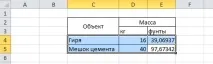
Изберете диапазон от клетки
Избраните клетки могат да се видят визуално, те ще бъдат по-тъмни. Освен това имената на редовете и колоните също са визуално подчертани.
Понякога трябва да изберете колона или ред, това се прави по същия начин както при клетките, но е за предпочитане да използвате мишката.
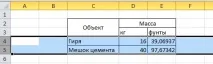
Изберете редове в excel
Без грешка може да се твърди, че при работа в excel селекцията поема по-голямата част от работата!
Копиране на клетка, копиране на формат на клетка
Когато извършва операция за копиране, потребителят не трябва да натиска специално нещо, за да каже на компютъра какво копира. Компютърът ще копира всичко, нопо време на вмъкване е необходимо да се мисли. Копирането може да се извърши по три начина:
- клавиатура;
- Контекстно меню;
- Главно меню (операционен панел).
Разбира се, вие решавате кой начин е по-удобен, аз лично използвам горещи клавиши. Натискайки комбинацията Ctrl + c , не правите ненужни движения. Останалите операции също са прости, в контекстното меню щракнете върху елемента „Копиране“. Или в командния панел на менюто "Главно" щракнете върху елемента "Копиране".
Не забравяйте, че когато извършвате операция за копиране, вие копирате всичко, както стойността, така и формата. Разликата става, когато се извърши операция по вмъкване.
Изрежете стойността на клетката
Операцията за изрязване е подобна всъщност и по изпълнение на операцията за копиране. Но има няколко много важни отличителни черти.
- Можете да изрежете стойността и формата на клетката!
- След като поставите стойност в нова клетка, стойността в старата клетка се изтрива, както и форматът.
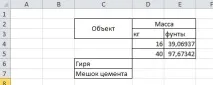
Резултат от рязане на диапазон
За да стане по-ясно, в позната таблица приложих операцията изрязване към диапазона от клетки C4-C5 и ги вмъкнах в диапазона C6-C7. Както можете да видите, не само стойността беше вмъкната, но и страничните и горните линии на клетката.
Операцията по рязане може да се извърши по три начина:
- Клавиатура (натиснете комбинацията от горещи клавиши Ctrl + x);
- Контекстно меню (изберете "Изрязване" - изчертават се ножици);
- Главно меню (щракнете върху бутона с ножицата в операционния панел).
Поставете копирано, изрежете
Операцията за поставяне е последната стъпка в копирането и изрязването. Може да се направи по три начина:
- Клавиатура (натиснете комбинацията от горещи клавиши Ctrl + v);
- Контекстно меню(изберете елемента „Опции за вмъкване“ и използвайте предложената опция);
- Главно меню (в лентата с действия щракнете върху бутона за вмъкване).
Първият метод е най-простият, той е подходящ както за копиране, така и за изрязване. Но неговият недостатък при копиране е, че може да се използва само за поставяне на стойността на клетката.
Два други начина, когато поставяте копирано, дават повече възможности. Потребителят може да постави: стойност, формула, формат и някои други, свързани с копираната клетка. Всичко това се нарича специално вмъкване.

Поставете специална демонстрация в Excel
Бих искал да отбележа, че при извършване на тези операции използването на комбинации от горещи клавиши значително ще ускори работата. Запаметявайки ги веднъж, вие ще спестите време за дълго използване на компютъра.